金舟视频分割合并软件旋转视频的方法
- 时间:2020-12-08 10:32
- 来源:下载吧
- 编辑:longnian
金舟视频分割合并软件是一款十分出色的视频编辑以及处理软件,该软件功能非常强劲,可以对视频进行多种编辑处理操作,包括剪切视频、合并视频、调整视频画面等。我们在日常生活中,会因为很多原因而需要旋转视频。如果视频的播放角度不正常,为了能够更好的观看视频内容,就可以对视频进行旋转操作。这款功能如此强大的软件,当然可以帮助我们旋转视频。那么接下来小编就给大家详细介绍一下金舟视频分割合并软件旋转视频的具体操作方法,有需要的朋友可以看一看并收藏起来。
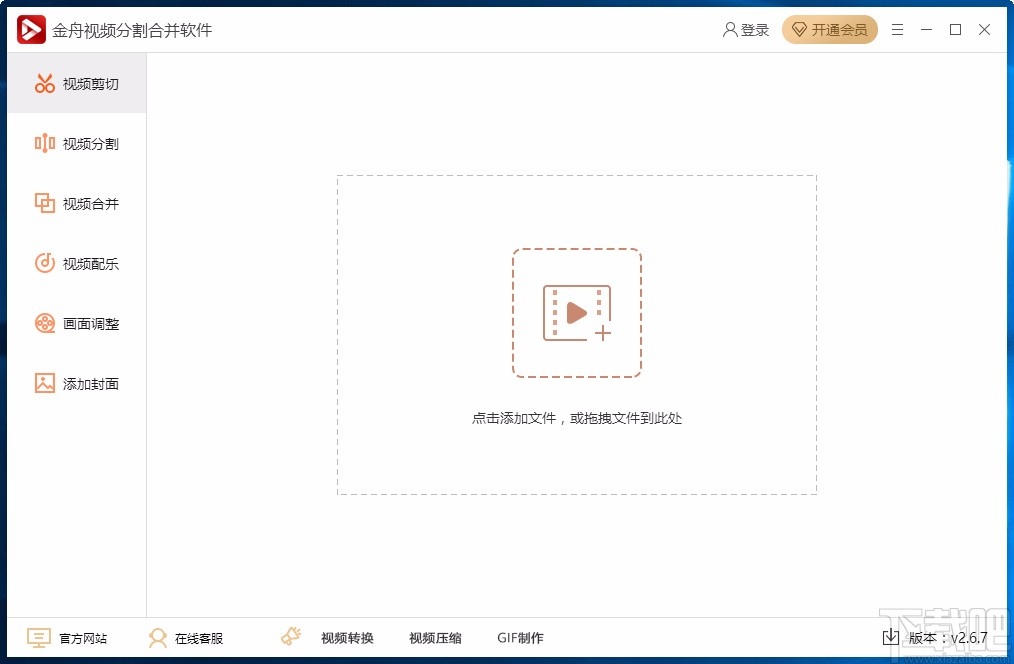
方法步骤
1.首先打开软件,我们在界面左侧找到“画面调整”选项,点击该选项进入到画面调整页面。
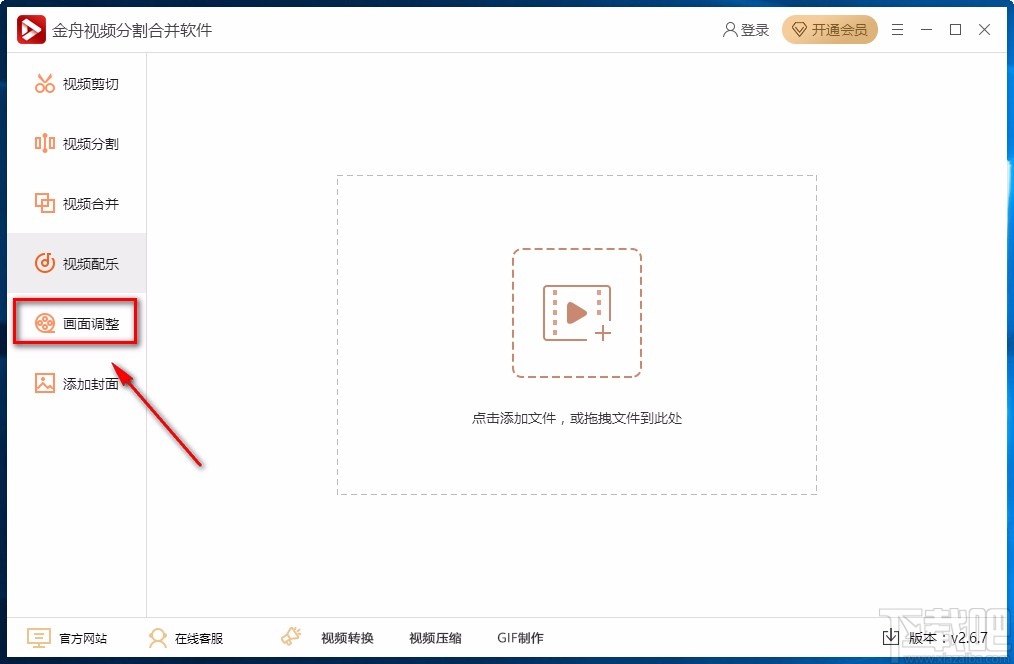
2.接着在画面调整页面中,我们找到中间的文件添加按钮并点击,就可以打开文件添加页面。
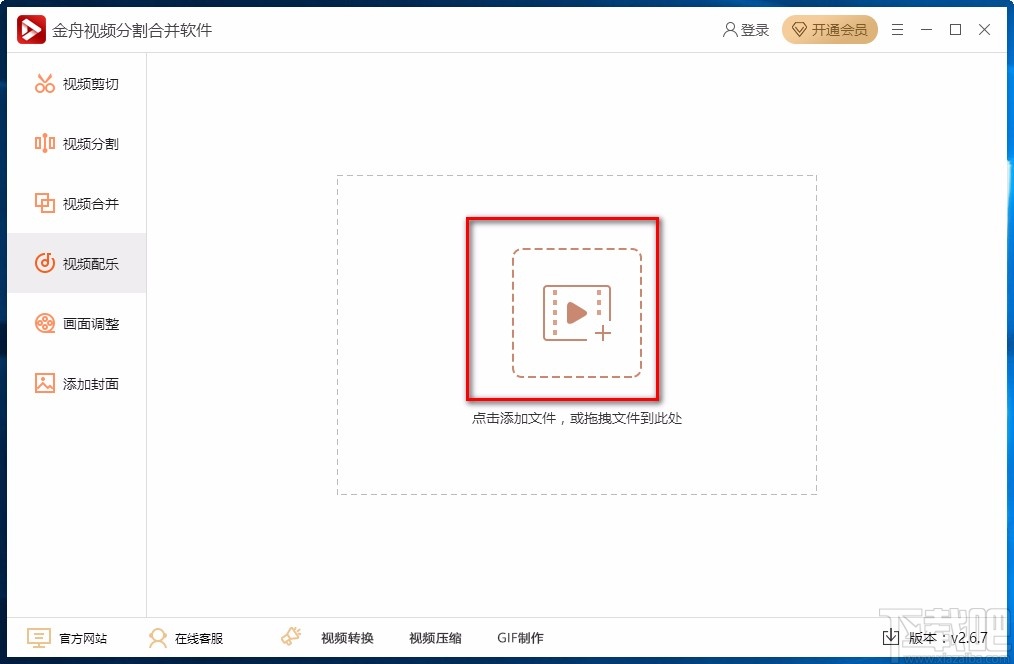
3.进入到文件添加页面后,我们在页面上选中需要旋转的视频文件后,再点击页面右下角的“打开”按钮就可以了。
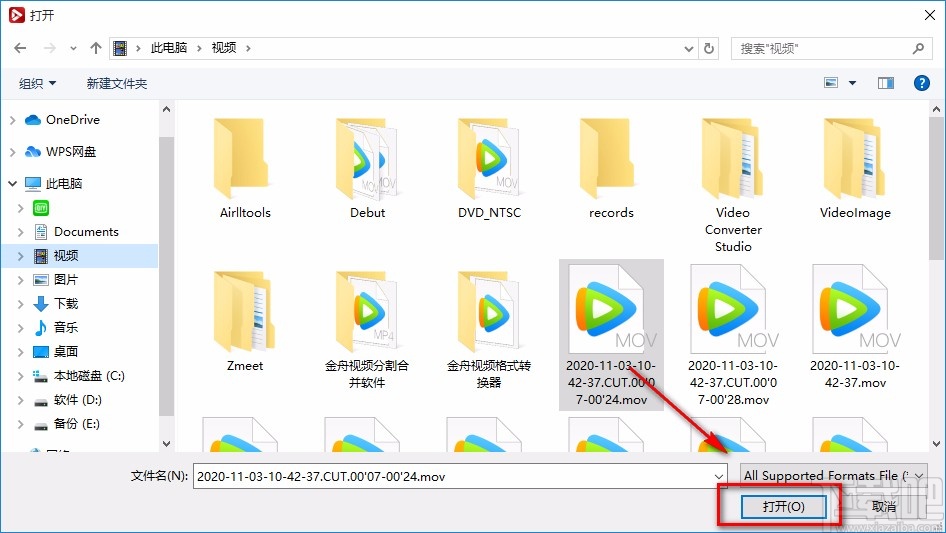
4.将视频文件添加到软件后,我们在界面下方找到“视频旋转”选项,点击该选项使其前面的小方框中打勾。
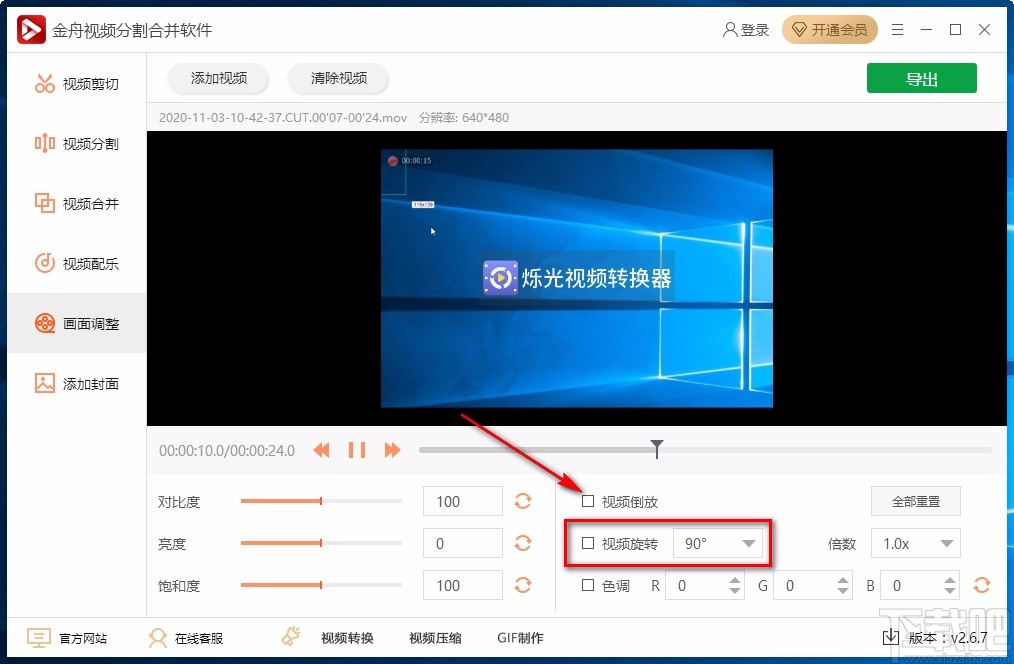
5.然后点击“视频旋转”选项后面的下拉按钮,再根据自己的需要在下拉框中设置旋转角度。
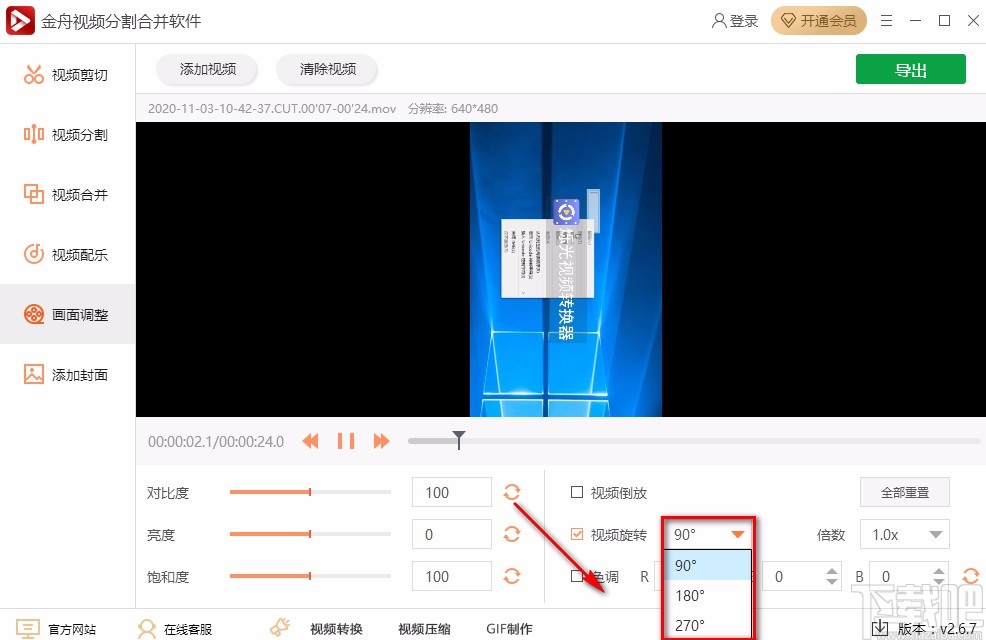
6.比如小编在下拉框中选择180°,则在界面上就可以看到旋转角度后的效果图,如下图所示。
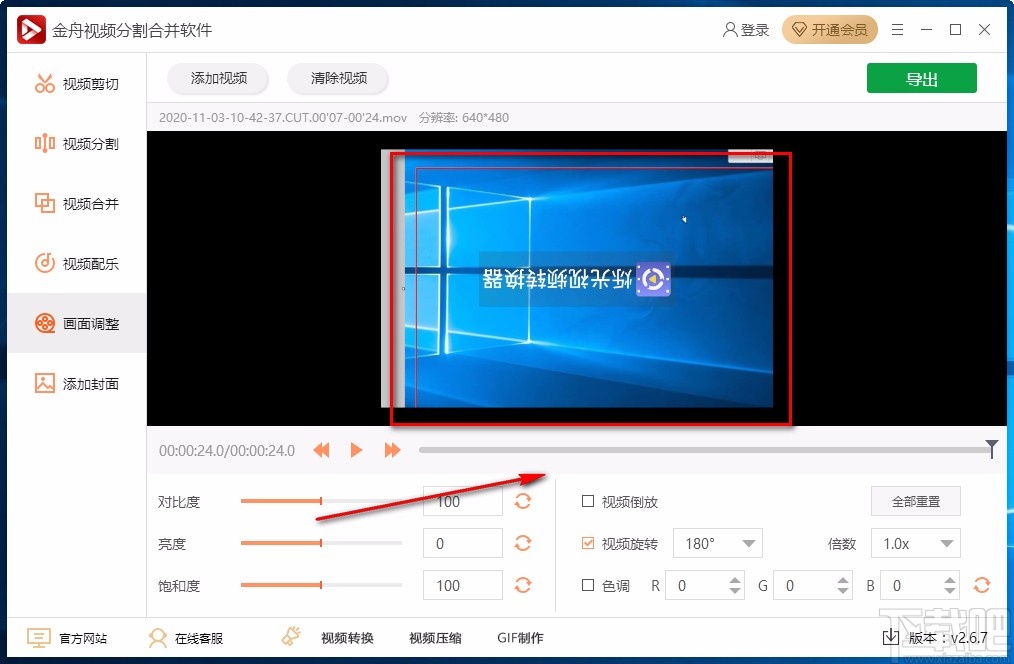
7.完成以上所有步骤后,我们在界面右上角找到绿色的“导出”按钮,点击该按钮就可以将视频导出软件了。
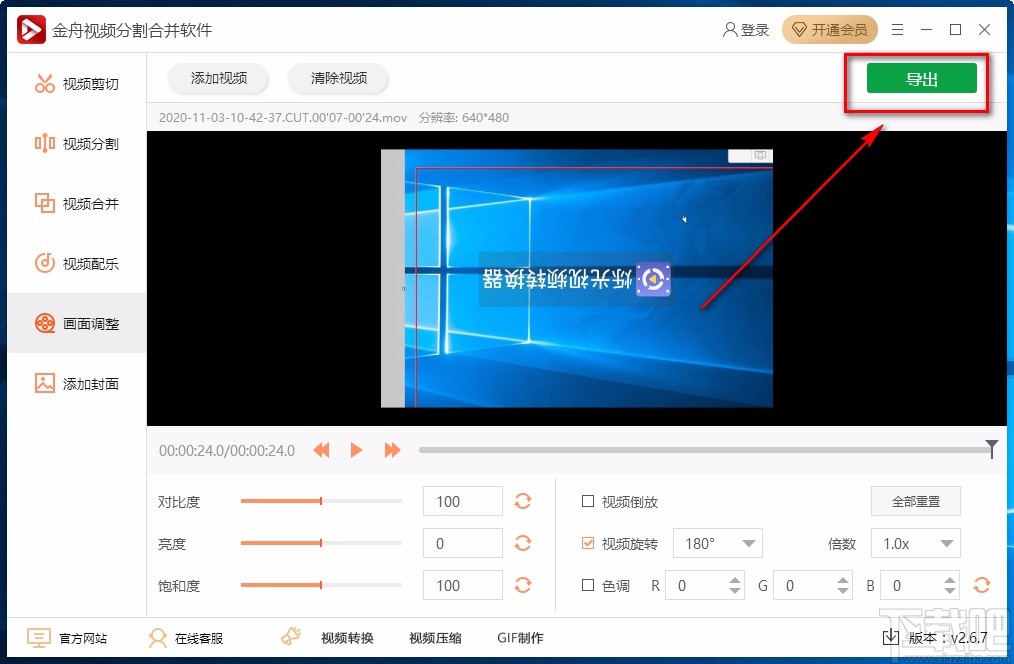
以上就是小编给大家整理的金舟视频分割合并软件旋转视频的具体操作方法,方法简单易懂,有需要的朋友可以看一看,希望这篇教程对大家有所帮助。
最近更新
-
 淘宝怎么用微信支付
淘宝怎么用微信支付
淘宝微信支付怎么开通?9月5日淘宝公示与微信
- 2 手机上怎么查法定退休时间 09-13
- 3 怎么查自己的法定退休年龄 09-13
- 4 小红书宠物小伙伴怎么挖宝 09-04
- 5 小红书AI宠物怎么养 09-04
- 6 网易云音乐补偿7天会员怎么领 08-21
人气排行
-
 易剪辑给视频添加马赛克的方法
易剪辑给视频添加马赛克的方法
易剪辑是一款功能强大的视频编辑软件,该软件体积小巧,但是给用
-
 爱拍电脑端调整视频播放速度的方法
爱拍电脑端调整视频播放速度的方法
爱拍电脑端是一款功能齐全的视频编辑软件,该软件界面直观漂亮,
-
 snapgene下载安装方法
snapgene下载安装方法
snapgene是一款非常好用的分子生物学模拟软件,通过该软件我们可
-
 ae2020导出视频的方法
ae2020导出视频的方法
ae这款软件的全称是AfterEffects,是一款世界著名的拥有影像合成
-
 mouse rate checker下载安装方法
mouse rate checker下载安装方法
mouseratechecker是一款检测鼠标DPI和扫描率综合性能的软件,可以
-
 packet tracer汉化操作方法
packet tracer汉化操作方法
CiscoPacketTracer是一款思科模拟器,它是一款非常著名的图形界面
-
 manycam下载使用方法
manycam下载使用方法
manycam是一款非常实用且功能强大的摄像头美化分割软件,它拥有非
-
 ms8.0下载安装的方法
ms8.0下载安装的方法
MaterialsStudio8.0是一款功能强大的材料模拟软件,模拟的内容包
-
 blender设置中文的方法
blender设置中文的方法
blender是一款开源的跨平台全能三维动画制作软件,该软件功能十分
-
 blender复制物体的方法
blender复制物体的方法
blender是一款高效实用的跨平台全能三维动画制作软件,该软件不仅

